streampack の Tana です。
CodeCommit が Backlog Git に対応していなかったり、CodeXXX が多くて使いにくそうなイメージが
根付いてましたが、AWS Summit Tokyo 2019 にて意外と CodeBuild, CodeDeploy, CodePipeline
などを使ってECS環境にデプロイしているところがあったのでこの機会に試してみました。
AWS資格試験のためにも(汗)
概要
CodeCommit に登録されたリポジトリにコードを push 後に、
CodeBuild で Docker イメージをビルドし、
ECR にプッシュして、
ECSへ反映させる手順となります。
前提条件
- CodeCommit や Github でコード管理している
- 事前にECSで動いている環境がある
CodeCommit
今回はCodeCommitを使用します。
CodeCommit にてリポジトリを準備し、ビルドしたいアプリケーションのコードを Commit & Push します。
buildspec.ymlの準備
下記のサンプル buildspec.yml コピーし、お使いのアプリのruntime-versionsを更新します。
runtime-versions にサポートされている言語・バージョンは下記に記載されています。
https://docs.aws.amazon.com/codebuild/latest/userguide/build-env-ref-available.html
また、<container-definition> は ECS で使用しているコンテナ名に書き換えます。
コンテナ名は ECS のタスク定義にて確認できます。
編集されたそのファイルは対象のレポジトリ のルートにて commit & push します。
version: 0.2
phases:
install:
runtime-versions:
# golang: 1.12 # アプリケーションによって書き換え
# ruby: 2.6
pre_build:
commands:
- echo Logging in to Amazon ECR...
- $(aws ecr get-login --no-include-email --region ap-northeast-1)
build:
commands:
- echo Build started on `date`
- echo Building the Docker image...
- docker build -t $ECR_NAME:$ECR_VERSION .
- echo docker tag $ECR_NAME:$ECR_VERSION $ECR_ID.dkr.ecr.ap-northeast-1.amazonaws.com/$ECR_NAME:$ECR_VERSION
- docker tag $ECR_NAME:$ECR_VERSION $ECR_ID.dkr.ecr.ap-northeast-1.amazonaws.com/$ECR_NAME:$ECR_VERSION
post_build:
commands:
- echo Build completed on `date`
- echo Pushing the Docker image...
- docker push $ECR_ID.dkr.ecr.ap-northeast-1.amazonaws.com/$ECR_NAME:$ECR_VERSION
- printf '[{"name":"<container-definition>","imageUri":"%s"}]' $ECR_ID.dkr.ecr.ap-northeast-1.amazonaws.com/$ECR_NAME:$ECR_VERSION > imagedefinitions.json # <container-definition> もお使いのコンテナ名に書き換え
artifacts:
files: imagedefinitions.json
ECRのレポジトリやバージョンなどハードコーディングでもいいのですが、
より実戦向きのために、環境変数込みで定義してます。
後ほど説明する CodeBuild のプロジェクト作成時に、その環境変数を定義します。
CodeBuild
注意すべき項目のみ記載してます。
CodeBuildプロジェクトの作成
Environment設定

要点
- standard:1.0 でも動く(buildspec.yml に install,runtime-verions の指定が不要)
- docker build を実行を許可するために、 Privileged はチェックする
- Role作成後は
AmazonEC2ContainerRegistryFullAccess付与を忘れずに
注意点:
install 項目などの runtime-versions 設定しなくても大丈夫ですが、 aws/codebuild/standard:2.0 を指定した場合は必須です。
Environment Variables(環境変数)
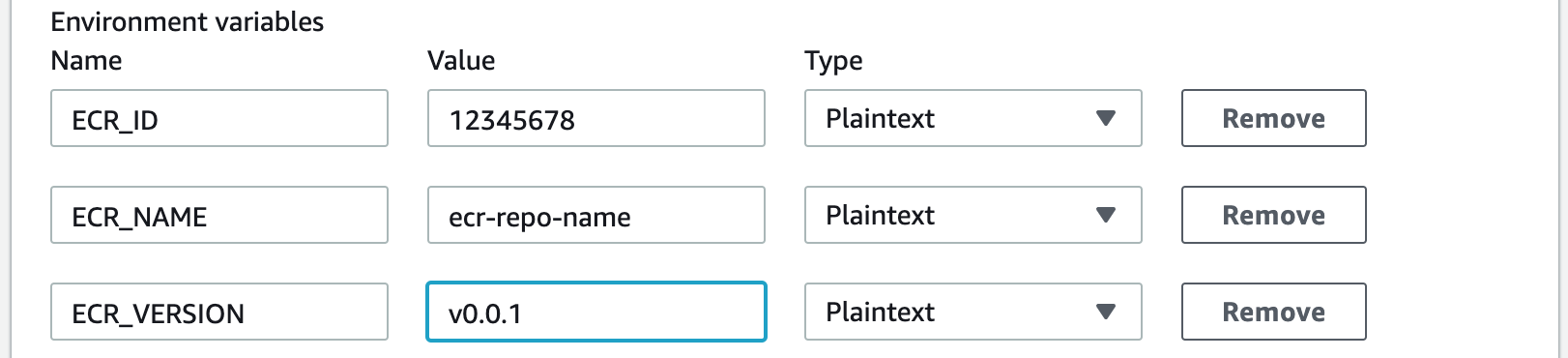
は下記とマッチするように環境変数をセットします。
$ECR_ID.dkr.ecr.ap-northeast-1.amazonaws.com/$ECR_NAME:$ECR_VERSION
ECR_VERSION (イメージタグ) はlatest がデフォルトで使われてます。
IAM Role for CodeBuild and ECR
作成された IAM Role に対して、
AmazonEC2ContainerRegistryFullAccess
を付与します。

これで ECR にイメージをプッシュできるようになります。
単体でビルド実行
手動でビルドして、成功することを確認します。
ここで成功しないと CodePipeline で失敗するでしょう。
CodePipeline
ソースプロバイダ選択 ~ CodeCommitとの連携
CodeCommit や Github などのプロバイダを選択します。
今回は CodeCommit を使っているので、CodeCommitのリポジトリとブランチを指定します。

デプロイステージ選択 ~ ECSとの連携
ECS を選択し、
ECSのクラスタ名と
ECSのサービス名を
選択します。

結果の確認
CodeCommit に push 後に実行されるかを確認し、
Deploy まで Succeeded になれば、ECSに最新のコード(ビルドイメージ)
が反映されてます(るはず)。
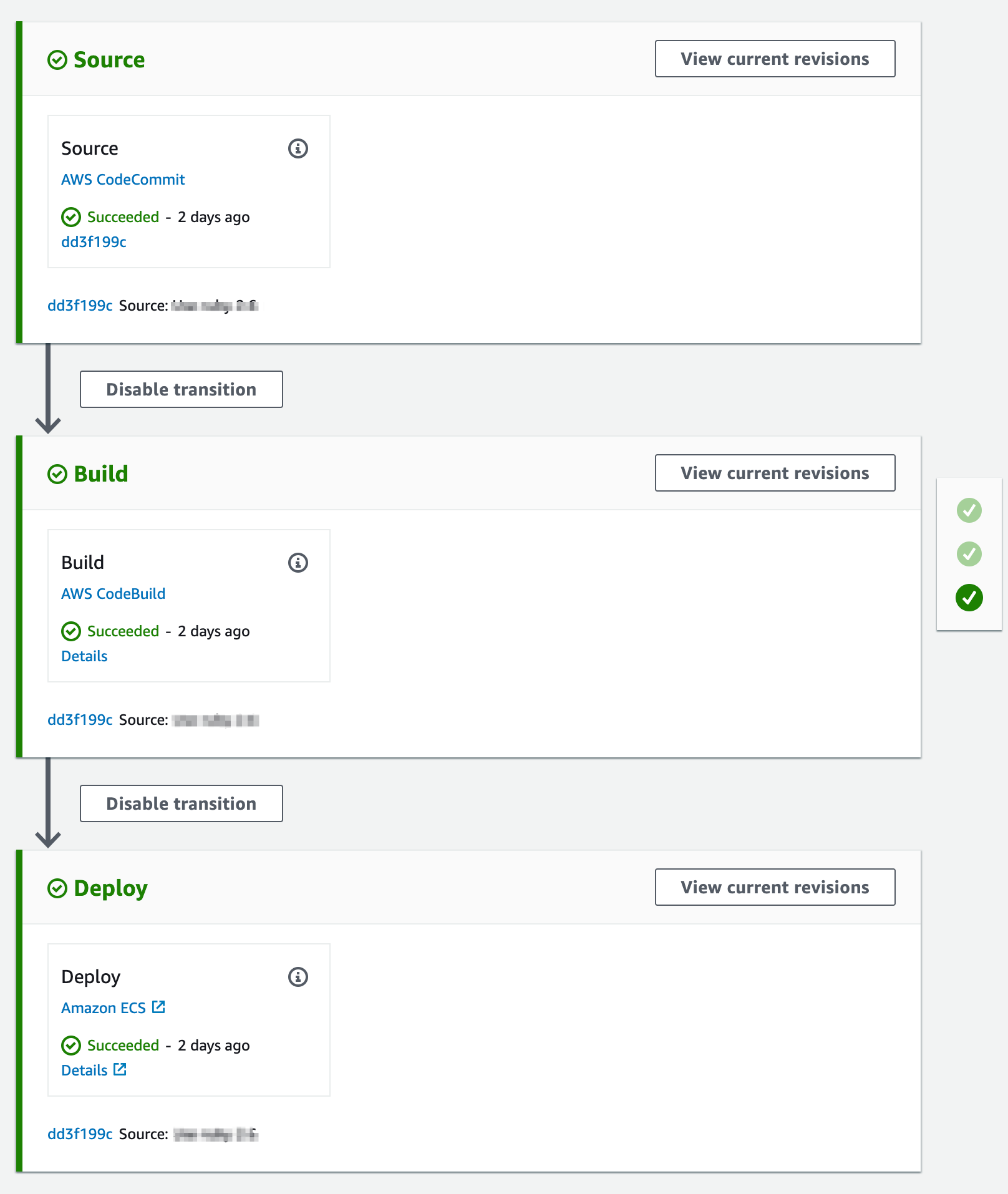
使ってみての感想
ECSですでに動いていれば、CodeCommit からECSまでのデプロイまでの CI/CD を実現することができました。
ローカルでの build & push は意外に時間がかかり、ローカルPCにも影響するので、意外と使えそうだと実感しました。
Backlog Git サポートされたり、Lambdaなどを使わずにデプロイ結果の slack 連携などができれば移行を検討しそうです。